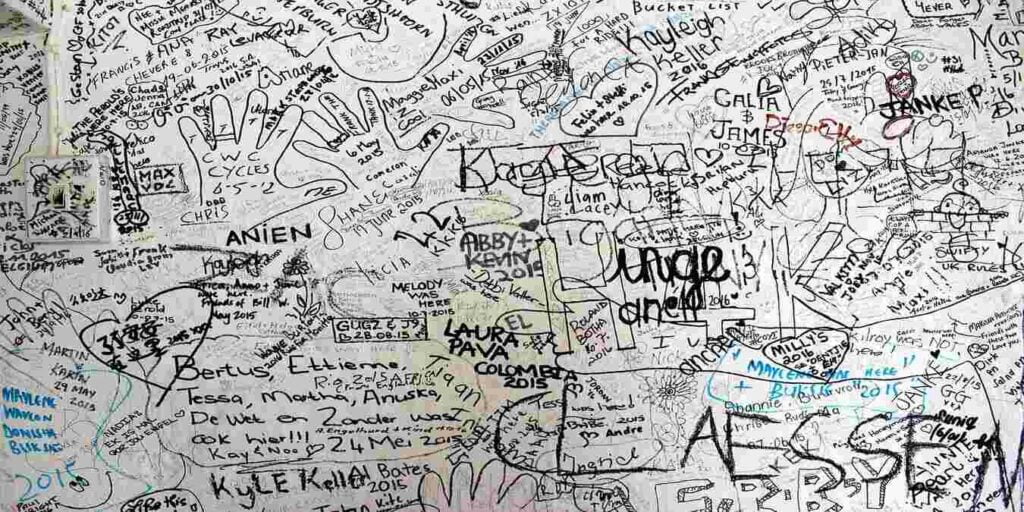Su teléfono Android solo viene con una función básica de portapapeles. Si bien puede copiar un mensaje y pegarlo en otra aplicación, solo puede hacerlo un mensaje a la vez. Tan pronto como copie un mensaje, el anterior se reemplaza. Si es usuario de Gboard, le alegrará saber que viene con una función de portapapeles nativa. Su función Portapapeles puede guardar sus mensajes para que pueda acceder fácilmente al historial de su portapapeles y pegarlo en una aplicación. También puede almacenarlos todos en la aplicación Gboard para usarlos más tarde.
Uso de la función de portapapeles de Gboard
En su teléfono Android, abra cualquier aplicación que le permita escribir un mensaje. Haga clic en el campo de edición para abrir la aplicación Gboard.
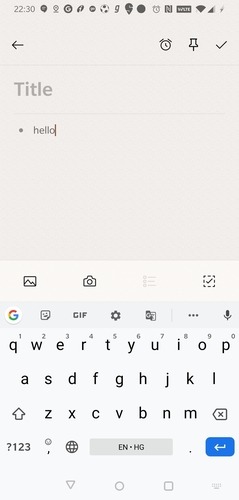
Toca el ícono del Portapapeles en la fila superior. Si el ícono del Portapapeles no está allí, haga clic en los tres puntos en la esquina superior. Esto revelará herramientas adicionales. Toca el ícono del Portapapeles cuando lo veas.
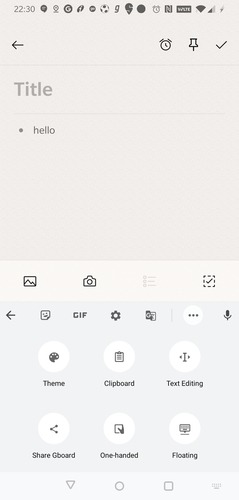
Si su portapapeles está apagado, toque el botón de alternar cerca de la parte superior para activarlo.
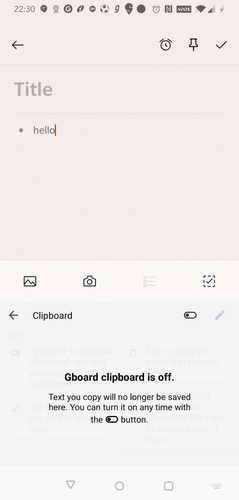
Encontrará su historial de mensajes en el portapapeles. Gboard guarda todos los mensajes escritos en la última hora y no ofrece una opción para cambiar la duración. Toca un mensaje para pegarlo en el campo de edición.
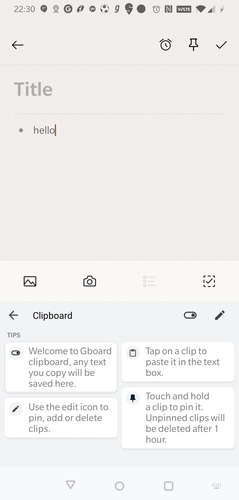
También puede anclar un mensaje en particular al portapapeles para evitar que se sobrescriba. Mantén presionado el mensaje durante unos segundos y toca el ícono del pin cuando aparezca en la pantalla.
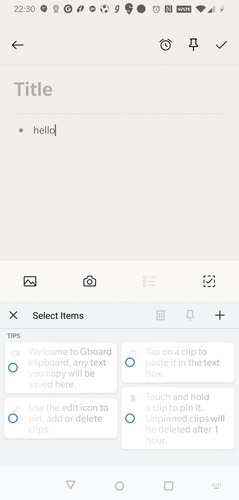
Para eliminar un mensaje del portapapeles, selecciónelo y haga clic en el ícono Papelera cerca de la parte superior de la página.
Para agregar un nuevo mensaje al portapapeles, puede hacer clic en el icono del bolígrafo cerca de la parte superior. Aparecerá un signo más (+). Haga clic en el signo más para crear un nuevo mensaje.
Si no desea que el portapapeles almacene sus mensajes, puede desactivar la función al alternar el botón en la parte superior.
Conclusión
Google ha estado agregando muchas funciones a Gboard, incluida la capacidad de escribir código morse, traducir la escritura a mano en texto y crear su propio emoji GIF. Si bien su función Portapapeles no es nueva, está oculta a simple vista y no mucha gente lo sabe. Ahora puede utilizar fácilmente esta función para copiar y pegar mensajes en su aplicación.
¿Confías en Google para almacenar el contenido de tu portapapeles?